Puntos de interés
Los puntos de interés (POI) son pines que se pueden asignar a Google Maps en cualquier página de ubicación de su sitio.
| Tipo: | Premium |
| Dónde: | Este control está disponible en todos los estilos, excepto Picasso, Warhol y Klee. |
| Alcance: |
En el tema Klimt, puedes asignar el módulo de mapa de ubicación por página tanto para escritorio como para dispositivos móviles. Sin embargo, en todos los demás temas, el mapa solo se incrusta en la página de Inicio y en la plantilla de página de Ubicación. |
Ir a la sección “2. Manage Content” > “Points of interest”
Crearemos una categoría llamada "Cosas por hacer", a la cual añadiremos un Punto de Interés llamado "Alcazaba". Finalmente, demostraremos cómo mostrarlo en el mapa en la página de ubicación de tu sitio web.
Dirígete a la sección de Puntos de interés del Smart CMS y añade categorías y crea puntos de interés para asignarlos a la página de ubicación en el sitio web.
 |
Si los botones "AÑADIR CATEGORÍA" y "CREAR USANDO MAPA" están desactivados, entonces es posible que la API del mapa no esté configurada correctamente. Para solucionar este problema, revisa la configuración de la API del mapa y asegúrate de que la plataforma de Google Cloud esté configurada correctamente.
- Crear categoría
- Create POI
- Assign Category
- Editar POI
- Seleccione Categorías para mostrar en la página de ubicación
- Vista previa de su sitio web
1. Crear categoría
Para crear una categoría, ingresa la etiqueta en el campo y selecciona el botón "AÑADIR CATEGORÍA".
 |
La nueva entrada aparecerá en el lado derecho, lo que te permitirá editar o eliminarla.
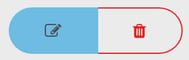
Completa toda la información requerida para la categoría de Puntos de Interés (POI).
 |
|
Cambiar el color del icono Puedes seleccionar un color utilizando el selector de colores o agregarlo manualmente en formato RGB, HSL o HEX. |
Cambiar la imagen del icono. Selecciona un ícono de la lista de íconos disponibles o selecciona ninguno para no mostrar ningún ícono en absoluto. |
 |
 |
También tienes la opción de añadir la traducción para la etiqueta de la categoría. Simplemente selecciona el icono de la bandera para cambiar los campos.
Si no existe previamente, se crea automáticamente una categoría predeterminada llamada "Otros". Esta categoría predeterminada no será visible en ningún mapa de la página de ubicación o de inicio. Por favor, mueve el nuevo Punto de Interés creado a otra categoría para que pueda ser seleccionado para la página deseada.
2. Crear POI
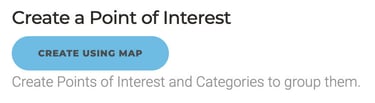
Selecciona el botón "CREAR USANDO MAPA" para abrir una ventana de diálogo con opciones. Hay dos formas alternativas de agregar Puntos de Interés al mapa:
- Búsqueda por dirección (la más común y fácil):
Simplemente escribe la dirección o el nombre del Punto de Interés y haz clic en "Buscar".
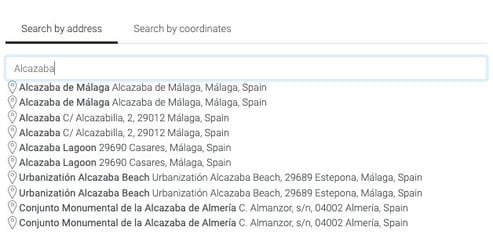 |
Buscar por coordenadas
Puedes hacer clic en el mapa donde deseas agregar el Punto de Interés. Alternativamente, puedes añadir manualmente una latitud y longitud y hacer clic en "Buscar"..
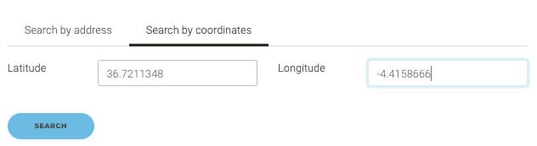 |
| Search by address "Alcazaba". | Add POI Name & Description |
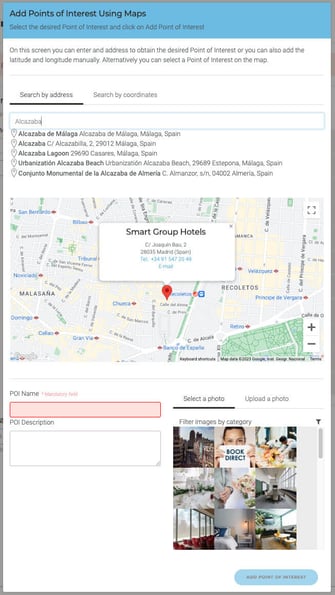 |
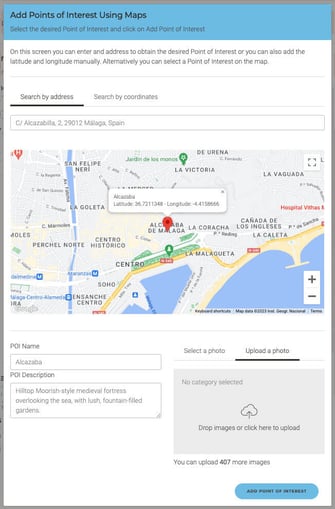 |
El nombre del Punto de Interés es un campo obligatorio, por lo que no podrás guardar el POI hasta que se haya ingresado.
Selecciona o carga una imagen.
Puedes seleccionar una imagen existente o subir una nueva foto al CMS, como se muestra a continuación.
| Select a photo | Upload a photo |
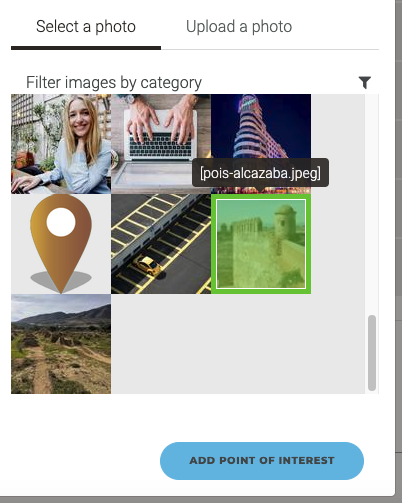 |
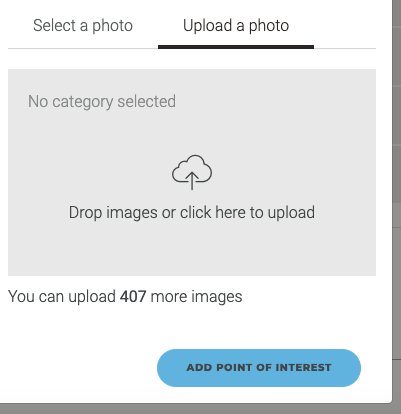 |
Guardar POI
Al seleccionar el botón "AGREGAR PUNTOS DE INTERÉS", se añadirá y guardará el POI "Alcazaba" en el menú.
3. Asignar Categoría
Una vez guardado el Punto de Interés, la ventana de diálogo se cerrará y verás que el POI "Alcazaba" se agrega a la categoría predeterminada "Otros". Notarás que está indentado como un elemento secundario (hijo) del elemento principal (padre) de la categoría.
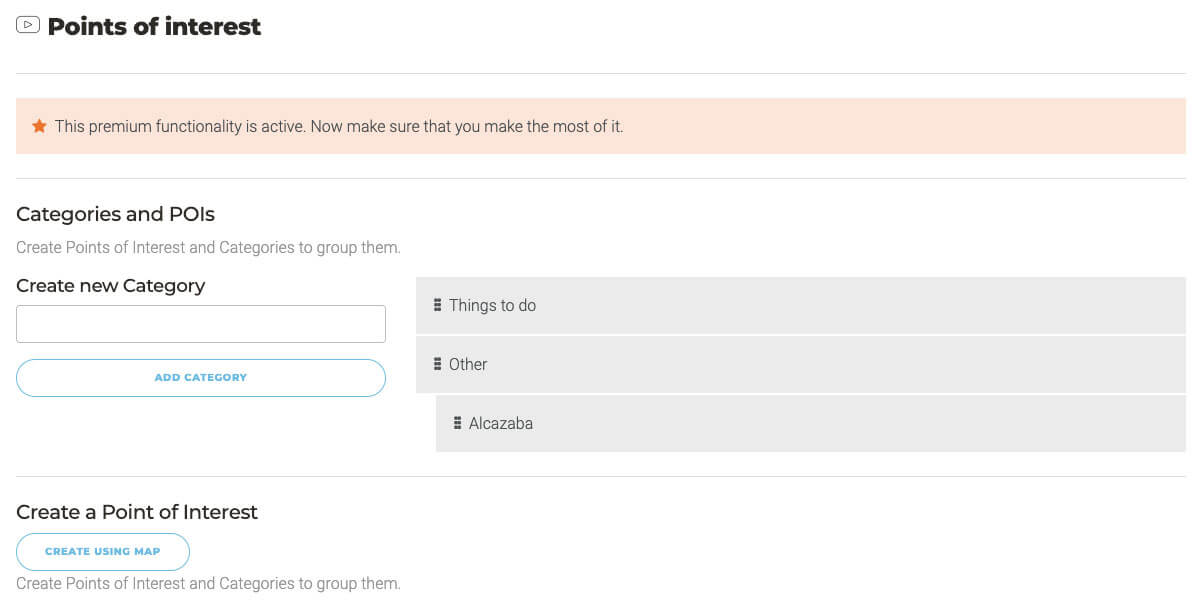 |
Arrastra y suelta elementos para cambiar el grupo de categorías.
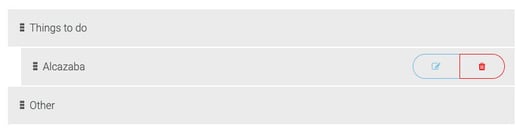
4. Editar el Punto de Interés
Edite el pin del mapa si es necesario y agregue traducciones.
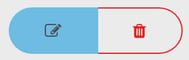
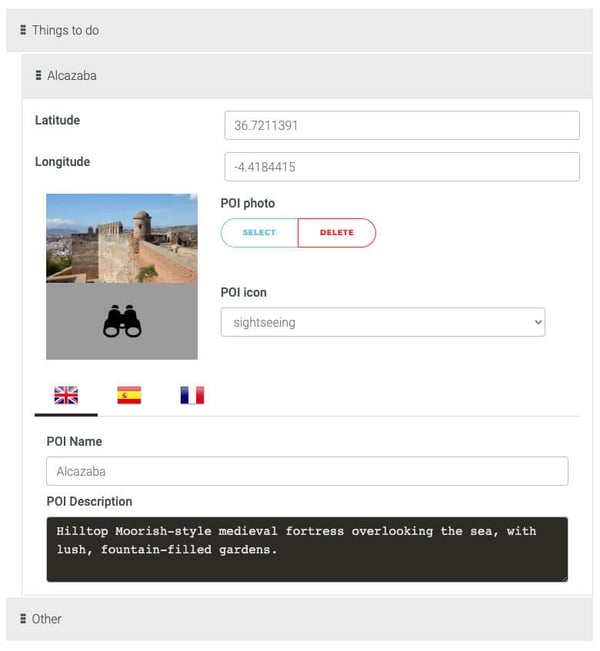 |
El icono del Punto de Interés mostrará por defecto el mismo icono que la categoría principal. Si deseas seleccionar un icono diferente, por favor elige uno de la lista desplegable.
Siempre utiliza el botón GUARDAR en la parte inferior derecha de la pantalla para guardar cualquier cambio realizado.
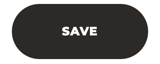
5. Seleccionar categorías para mostrar en la página de Ubicación.
Ir a la sección "2. Menú y Páginas" > "Ubicación"
Dirígete a la sección "Menú y Páginas" del Smart CMS y busca la página/plantilla de Ubicación. Pasa el cursor sobre el elemento del menú para seleccionar la opción de EDITAR página.
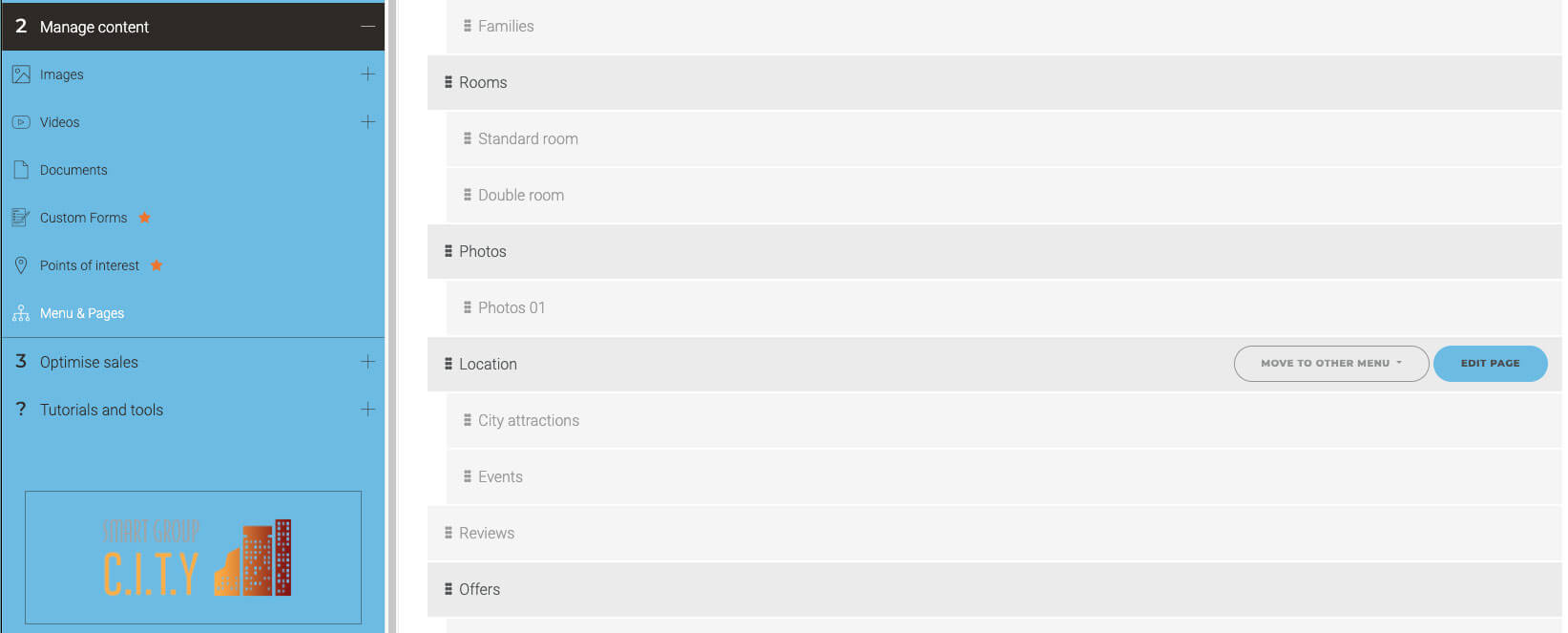 |
Puedes crear múltiples páginas de ubicación en el CMS y asignar diferentes categorías de POI en cada una. Consulta la plantilla por página.
Primero, verifica que la configuración de la página tenga asignada la plantilla de Ubicación. A continuación, aparecerán las Categorías Disponibles que has agregado previamente.
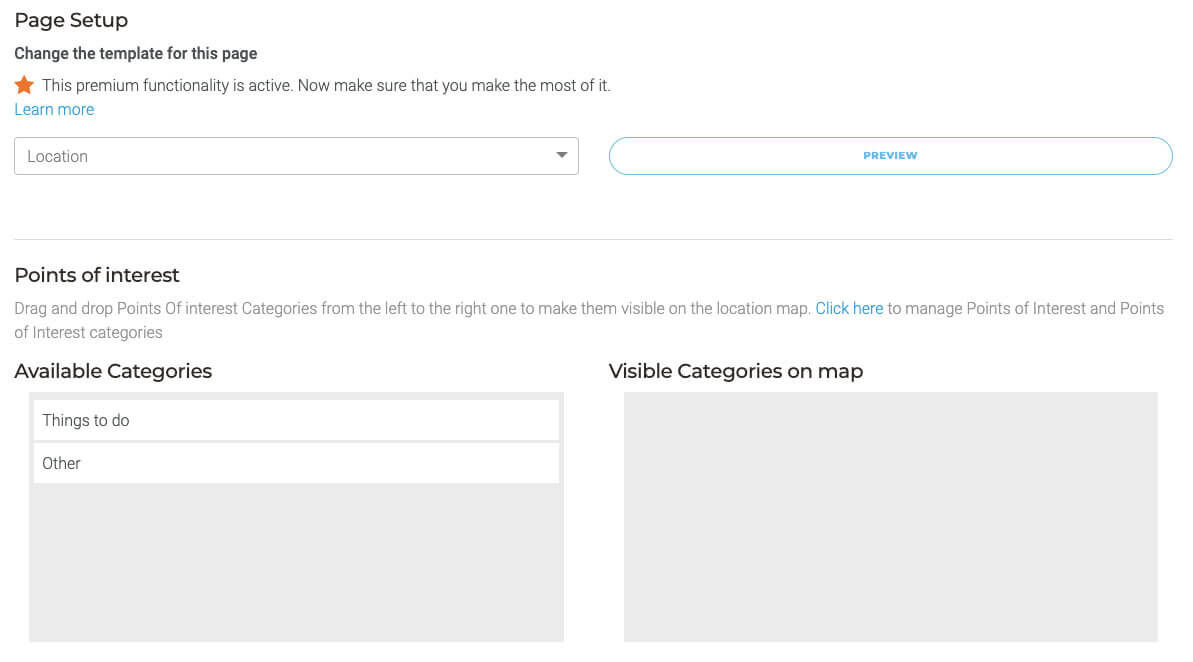 |
Arrastra y suelta las categorías de Puntos de Interés de la izquierda a la derecha para hacerlas visibles en el mapa de ubicación. No olvides GUARDAR la página después de realizar el cambio.
6. Vista previa de tu sitio web
A continuación, en la página de ubicación y en los mapas de la página de inicio, encontrarás un enlace de "PUNTOS DE INTERÉS". Al seleccionarlo, se mostrarán las categorías de pines asignadas con la opción de activar o desactivar las categorías de pines en el mapa.
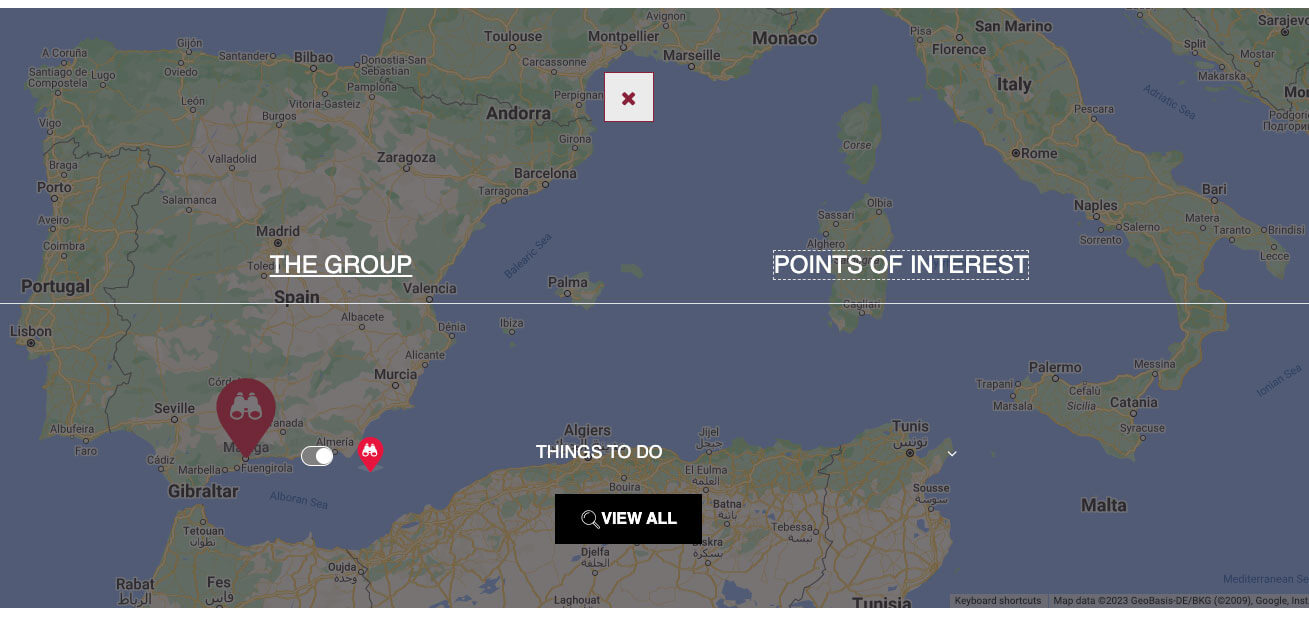
Haz clic en un marcador para ver el nombre, la descripción y la foto del Punto de Interés (POI).
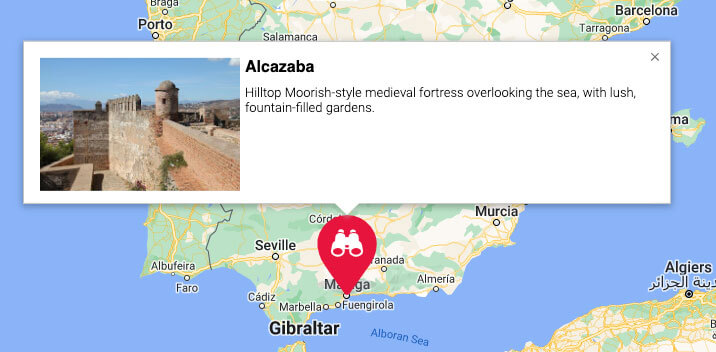
Si deseas activar la funcionalidad premium mencionada anteriormente, por favor contáctanos.